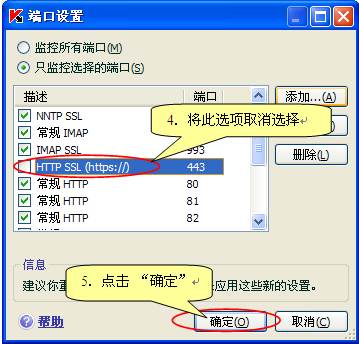一、VPN简介
二、VPN系统的入口和账号
三、山东大学WebVPN系统的登录使用
四、威海校区VPN系统(EasyConnect)的登录使用
五、威海校区VPN系统(EasyConnect)手机移动端的登录使用
六、常见问题
一、 VPN简介
学校的部分网站、业务系统等内部资源,因仅服务于本校师生用户,所以只有在校内使用校园网时才能访问,当您在校外使用运营商的网络时,是无法访问的。如果您使用运营商网络时,需要访问学校内部资源,就需要借助VPN系统来实现。
您只需要在访问校内的网站、业务系统前,先登录一下VPN系统,即可访问校内的网站、业务系统等内部资源。
VPN使用口诀:“找到VPN登录入口、下载安装VPN软件包、使用正确的用户名密码登录、登录VPN之后再访问要访问的系统”。
二、 VPN系统的入口和账号
威海校区校区师生用户使用VPN可通过以下两种方式:
一、使用山东大学WebVPN服务。该方式无需安装客户端,通过浏览器输入网址https://webvpn.sdu.edu.cn ,使用山东大学信息化门户的账号密码登录。用户登录后,即可访问信息化门户中链接的办公信息、财务系统和图书馆电子资源等等。
二、使用EasyConnect客户端登录威海校区VPN系统。用户访问https://vpn.wh.sdu.edu.cn,登录并按照提示下载安装EasyConnect客户端(注意服务器地址为https://vpn.wh.sdu.edu.cn),用户使用山东大学信息化门户的账号密码进行登录使用。
需要注意的是,登录威海校区VPN必须安装EasyConnect客户端,如果用户可以登录信息化门户,但登录Easyconnect提示密码错误,可在信息化门户中进行密码修改,待修改密码十分钟后,使用新密码登录Easyconnect程序。
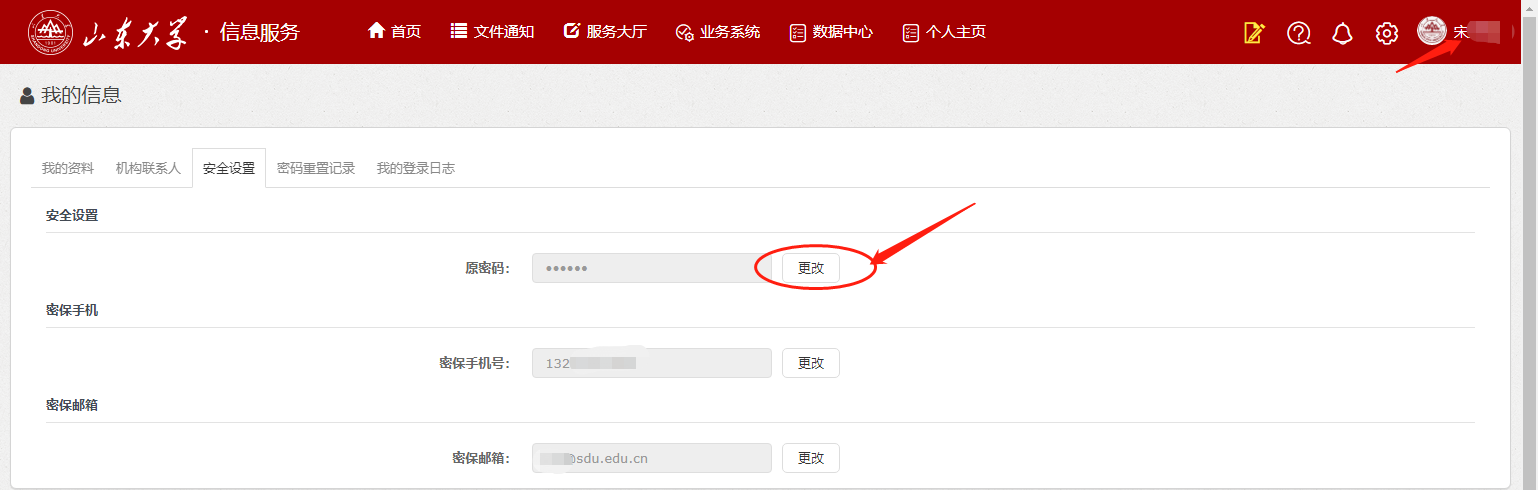
三、山东大学WebVPN系统的登录使用
1、在浏览器输入域名https://webvpn.sdu.edu.cn进行访问。

2、用户输入统一身份认证系统的账号密码,认证后直接跳转至原有信息化门户。电脑端和移动端均通过浏览器访问,推荐使用常见浏览器。
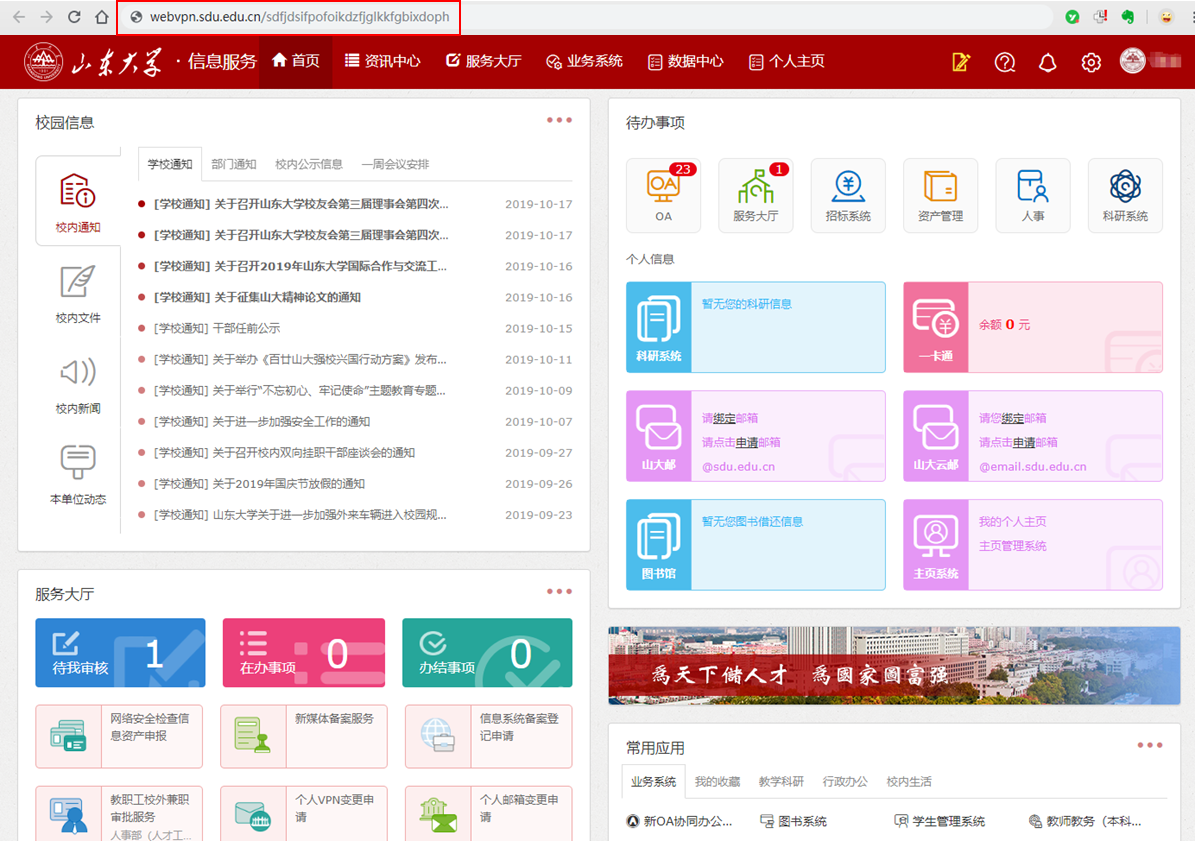
3、需要注意的是,为了保障用户访问安全,用户在登录进入WebVPN后,只能通过门户内链接进行跳转访问,不支持直接输入域名或在新浏览器中进行内网应用的访问。如直接点击门户内的图书电子资源进行跳转访问:
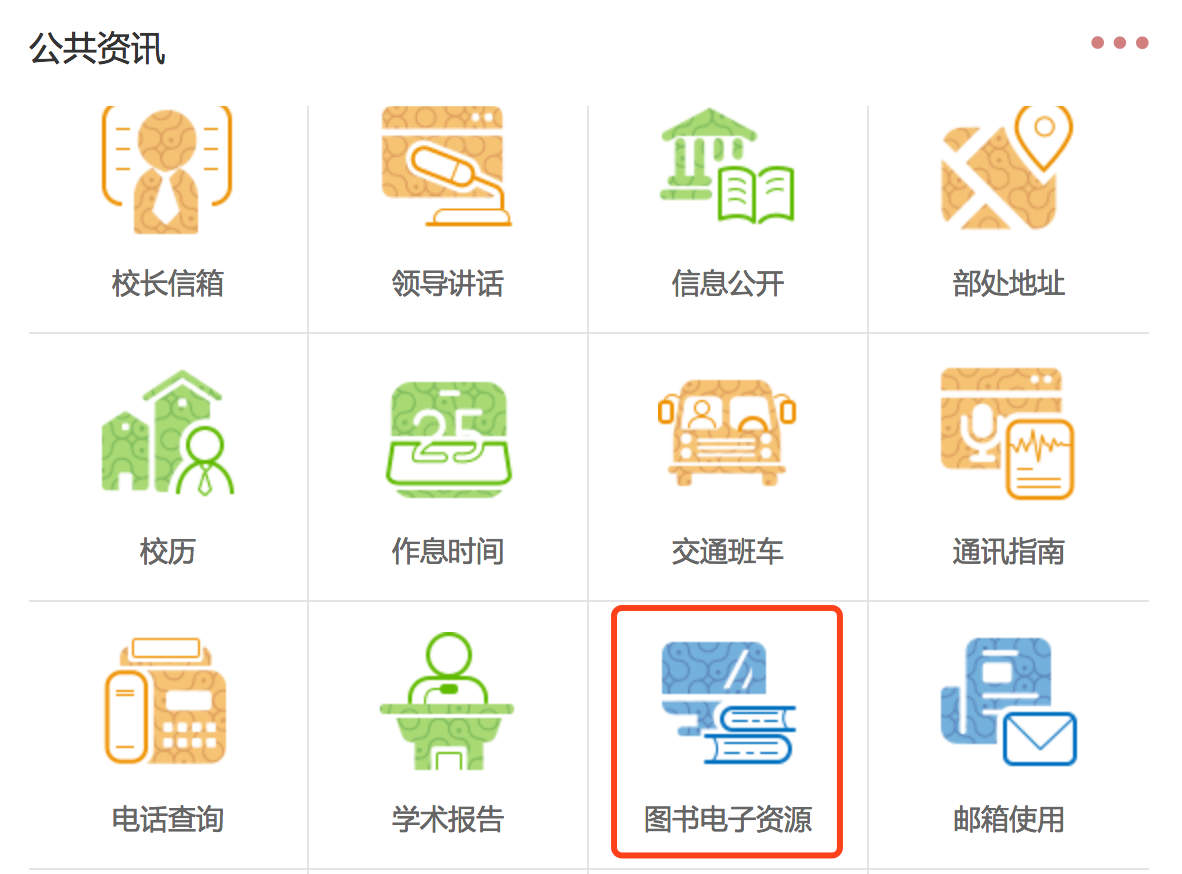
更详细的说明请查看https://www.nc.sdu.edu.cn/info/1004/1251.htm
四、威海校区VPN系统(EasyConnect)的登录使用
1.使用电脑打开浏览器,访问https://vpn.wh.sdu.edu.cn。
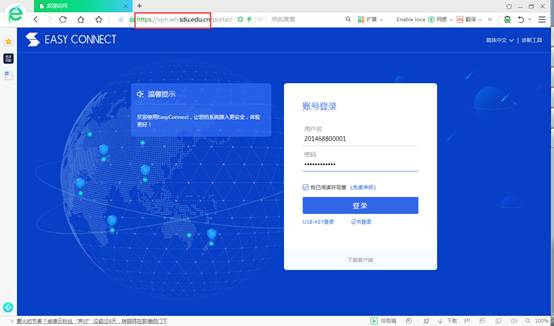
2.使用总校信息化门户的账号密码进行登录。
3.首次使用VPN时,根据系统提示,下载安装客户端,以后再用无需安装。
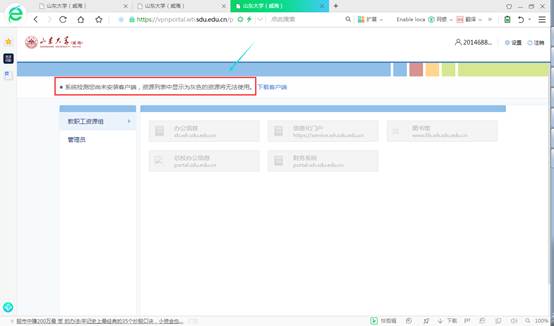
4.下载客户端时,注意选择和操作系统对应的安装包。
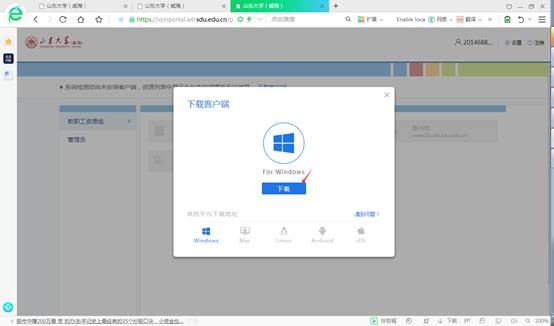
5.下载完成后,安装即可。

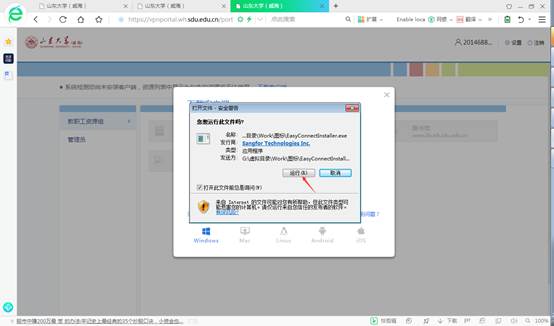

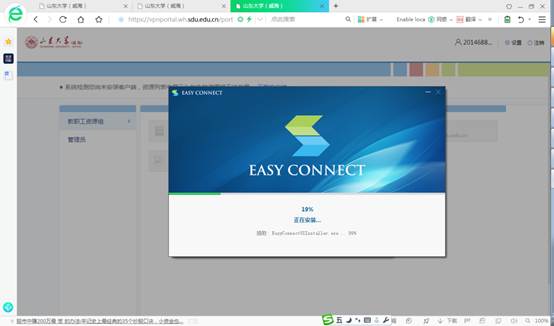
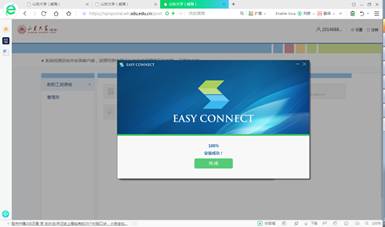
6.安装完成后,VPN页面可以正常点击了,操作系统右下角也出现了EasyConnect,的一个小图标,状态显示为“已连接”,这时说明已经成功登录VPN了。

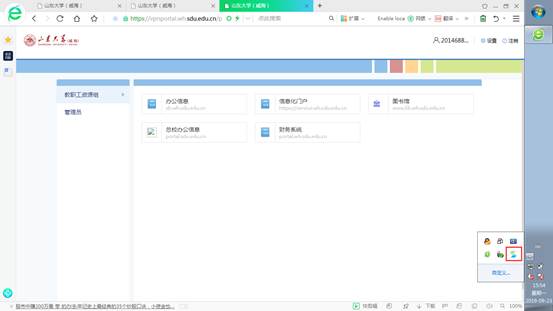
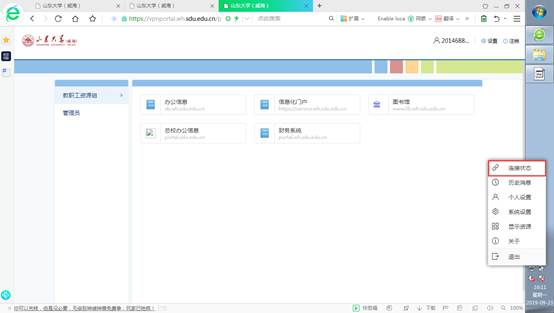
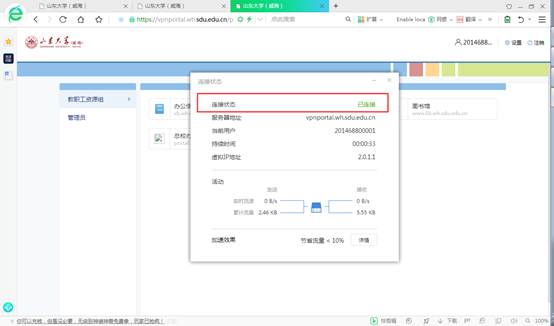
7.VPN成功登录之后,您就可以像平时在校内一样,正常访问校内的网站、应用系统了。

8.补充说明:对于部分特殊的苹果电脑,可能存在不兼容的情况建议更换Windows操作系统。
对于已经安装EasyConnect的情况:
1.只需要双击桌面的“easyconnect”图标

2.如果运行程序后直接自动链接到下面的页面,您就点击右上角的“返回”图标

3.回到输入vpn地址的页面,需要修改地址:https://vpn.wh.sdu.edu.cn
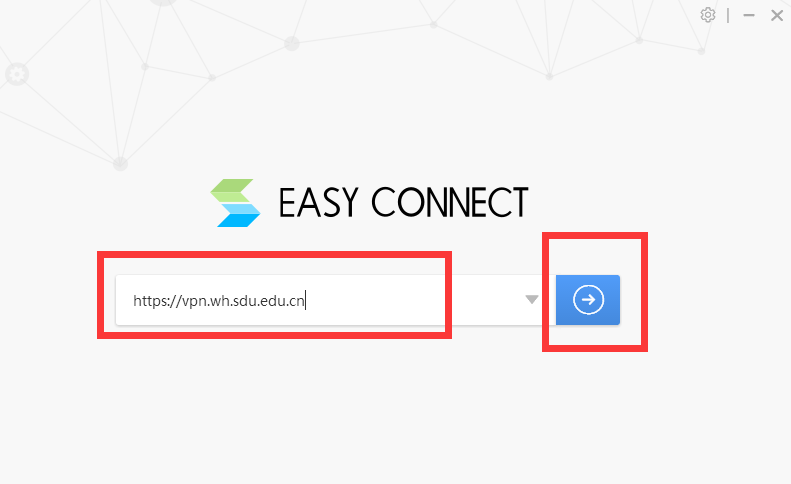
4.点击登录后,进入登录页面
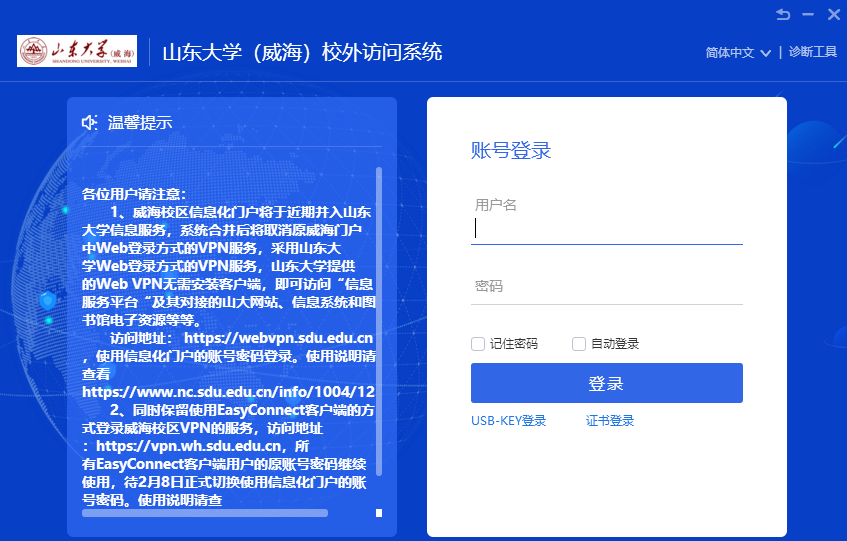
5.用户名和密码使用总校信息化门户的账号密码,登录即可。
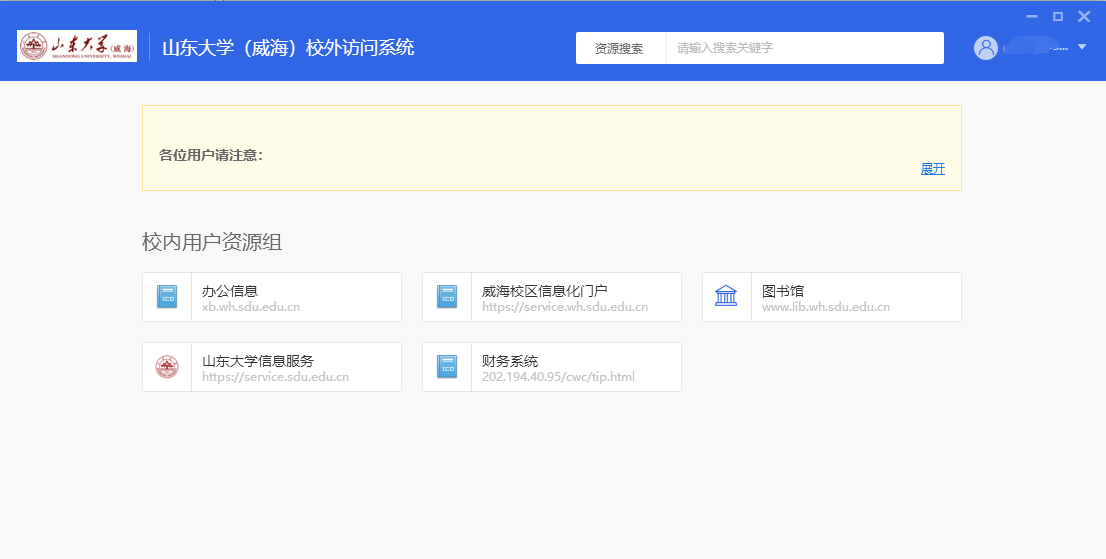
五、威海校区VPN系统(EasyConnect)手机移动端的登录使用
使用手机登录VPN时,需要安装APP软件“EasyConnect”,通过登录APP实现VPN的登录。
和电脑上下载客户端的方式相同,直接访问https://vpn.wh.sdu.edu.cn,进行下载。
具体操作如下:
1.使用手机浏览器,访问https://vpn.wh.sdu.edu.cn
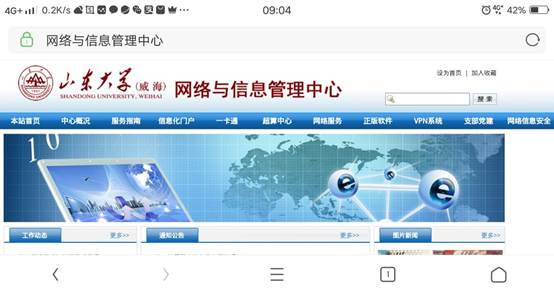
2.下载并安装EasyConnect
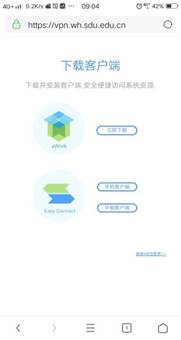
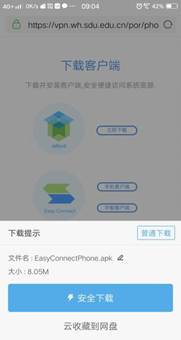
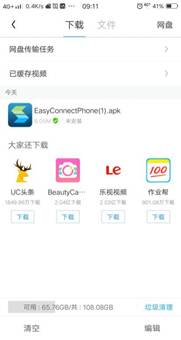

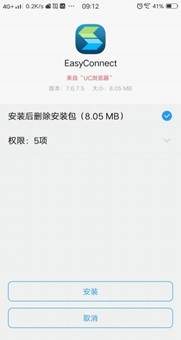

3.安装的过程中遇到需要授权的问题,一律放行同意!否则无法正常使用VPN。
4.下载安装后,输入VPN服务器地址,https://vpn.wh.sdu.edu.cn,输入用户名和密码,登录即可。

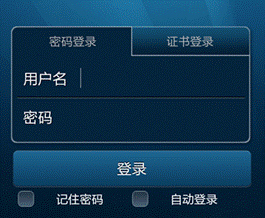
5.登录VPN后,即可正常访问校内的网络资源。
6.补充说明:对于部分特殊的手机,例如锤子手机可能存在不兼容的情况建议更换其他型号的手机。
六、常见问题
1.问:我用的是Mac电脑,我用的是苹果手机能登录VPN么?
答:可以,在苹果上登录VPN,和在苹果上登录QQ方法一样,都是先下载客户端,然后使用客户端登录即可,只不过登录QQ,需要下载安装的客户端叫QQ客户端,登录VPN,需要下载安装的客户端叫“EasyConnect”。
2.问:用什么浏览器能登录VPN?
基本上所有的浏览器,都可以使用,有个别浏览器不能正常登录VPN,最简单的方法就是更换浏览器,换成IE、360、火狐、谷歌之类的浏览器。
若用户使用谷歌浏览器Chrome,请注意:Chrome浏览器V45以上版本,默认禁用了NPAPI,需要在URL地址栏输入 chrome://flags,开启NPAPI,之后再输入about:plugins,打开谷歌浏览器的插件页面,启用SangforECPlugin插件。通过上述操作后,谷歌浏览器可以支持VPN使用。启用方法如下图:
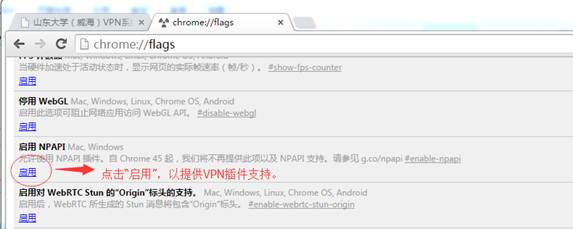
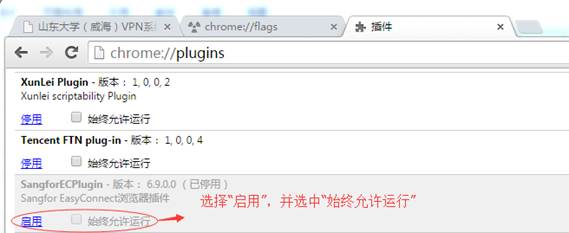
进行上述操作后,重新打开谷歌浏览器进行访问,系统会自动更新组件,之后可以正常使用。
3.如果能登录VPN却打不开校内链接,主要原因可能是计算机所安装的防病毒软件把SSL VPN端口关闭造成。
最简单的方法是,直接关闭杀毒软件。
如果不想关闭,以卡巴斯基防病毒软件6.0工作站版本为例,需进行如下操作才能正常使用:
1)
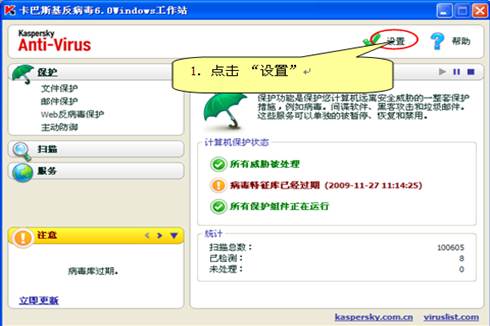
2)
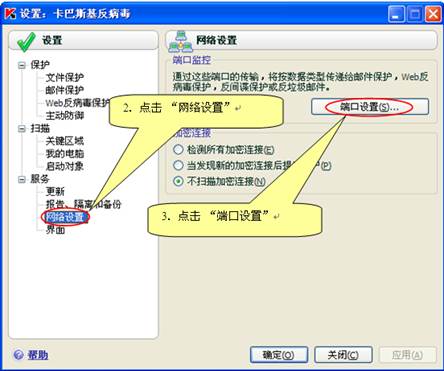
3)